Перегляд MLS у програмі Apple TV
На екрані MLS у програмі Apple TV доступні матчі Вищої футбольної ліги, якщо ви оформите підписку на MLS Season Pass.
Ви можете переглядати перебіг матчів з похвилинним рахунком, дивитися, які матчі на черзі, дивитися одночасно декілька матчів та отримати доступ до передматчевих і післяматчевих шоу, а також шоу «за лаштунками» з репортажами, аналітикою і дискусіями наживо.
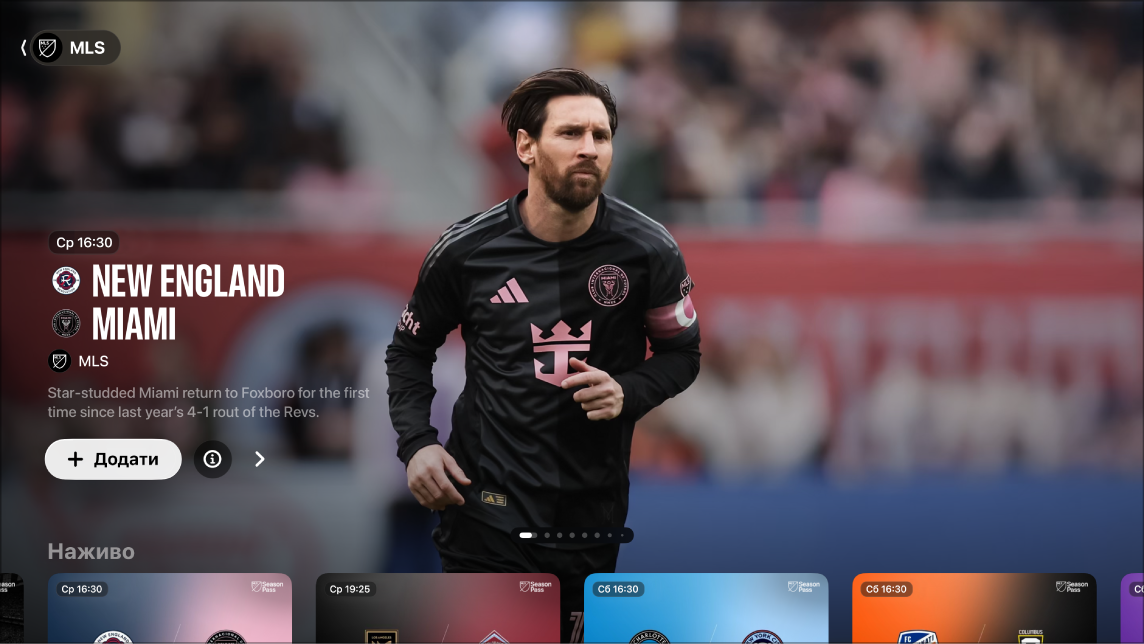
Примітка. Деякі ігри в MLS можуть бути доступні для перегляду в рекламних цілях, але для повного доступу до всіх ігор, шоу і функцій необхідна підписка MLS Season Pass. Комерційні установи в США можуть оформити підписку на MLS Season Pass, перейшовши на сторінку dtv.biz/Apple.
Перегляд Вищої футбольної ліги з MLS Season Pass
Відкрийте програму Apple TV
 на Apple TV 4K.
на Apple TV 4K.Відкрийте бічну панель, а тоді виберіть MLS.
Виконайте будь-яку з наведених нижче дій:
Щоб знайти цікаві матчі, Перегляньте їх вгорі екрана MLS, вибираючи
 . Проведіть вліво на клікпеді чи сенсорній поверхні, щоб повернутися назад.
. Проведіть вліво на клікпеді чи сенсорній поверхні, щоб повернутися назад.Виберіть
 , щооб отримати додаткову інформацію про матч, або виберіть
, щооб отримати додаткову інформацію про матч, або виберіть  , щоб додати його до списку перегляду.
, щоб додати його до списку перегляду.Щоб оглянути цікаві матчі, турнірні таблиці ліги тощо, Перейдіть униз до рядка категорій, а потім переходьте ліворуч чи праворуч, щоб оглянути доступні опції.
Порада. Коли ви оглядаєте рядок, ви можете прокрутити вище, щоб виділити заголовок рядка, а тоді вибрати його, щоб переглянути всі елементи категорії або додаткову інформацію про колекцію.
Щоб стежити за улюбленими клубами через функцію «Мої види спорту», перейдіть униз до рядка Усі клуби, перейдіть вліво або вправо до клубу, натисніть і утримуйте клікпед або сенсорну поверхню на пульті, а тоді оберіть Стежити за командою. Докладніше див. у розділі Стеження за улюбленими командами з функцією «Мої види спорту».
Щоб переглянути матчі і профілі клубів, профілі гравців тощо, перейдіть униз до рядка Усі клуби, перейдіть вліво або вправо до клубу, виберіть клуб, а тоді перегляньте доступні рядки категорій.
Щоб почати перегляд, виберіть подію або матч, або, якщо ви не підписалися на MLS Season Pass, дотримуйтеся вказівок на екрані, щоб оформити підписку.
Якщо матч триває, він відтвориться автоматично як передогляд на екрані MLS. Натисніть і утримуйте клікпед або сенсорну поверхню, а тоді оберіть опції з-поміж «Дивитися наживо», «З початку» або слухати трансляцію іншою мовою.
Примітка. Спортивні події, додані до списку перегляду, з’являються у рядку «Продовжити перегляд», коли розпочинається їх трансляція.
Примітка. Щоб вимкнути рахунки матчів наживо, перегляньте статтю Коригування параметрів програми Apple TV на Apple TV 4K.
Надолужуйте ключові моменти
Коли ви починаєте дивитися матч, який вже триває, ви можете переглянути всі ключові моменти, які ви пропустили, щоб надолужити пропущене. Також можна оглянути і подивитися ключові моменти будь-якої миті під час матчу.
Відкрийте програму Apple TV
 на Apple TV 4K.
на Apple TV 4K.Відкрийте бічну панель, а тоді виберіть MLS.
Виконайте одну з наведених нижче дій.
Надолужити пропущену частину матчу, який вже триває. Виберіть матч, а тоді оберіть «Надолужити» у меню.
Перейти до ключових моментів під час матчу. Під час перегляду матчу відобразіть елементи керування відтворенням, виберіть «Ключові моменти», а тоді виберіть ключовий момент із вкладки «Ключові моменти».
Ключові моменти починають відтворюватися з початку матчу, якщо ви надолужуєте пропущене, або з вибраного ключового моменту, який ви вибрали на вкладці «Ключові моменти».
Під час перегляду ключових моментів можна виконати щось із наведеного:
Огляд колекції. Перейдіть вліво або вправо.
Повернення до матчу. Виберіть «До прямого ефіру»у нижньому лівому кутку екрана. Щоб відновити відтворення з моменту, на якому ви зупинилися, натисніть
 або
або 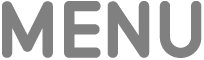 на пульті.
на пульті.
Як дивитися наживо одночасно кілька спортивних трансляцій
Завдяки режиму перегляду з кількох ракурсів ви можете відтворювати одночасно до чотирьох спортивних трансляцій.
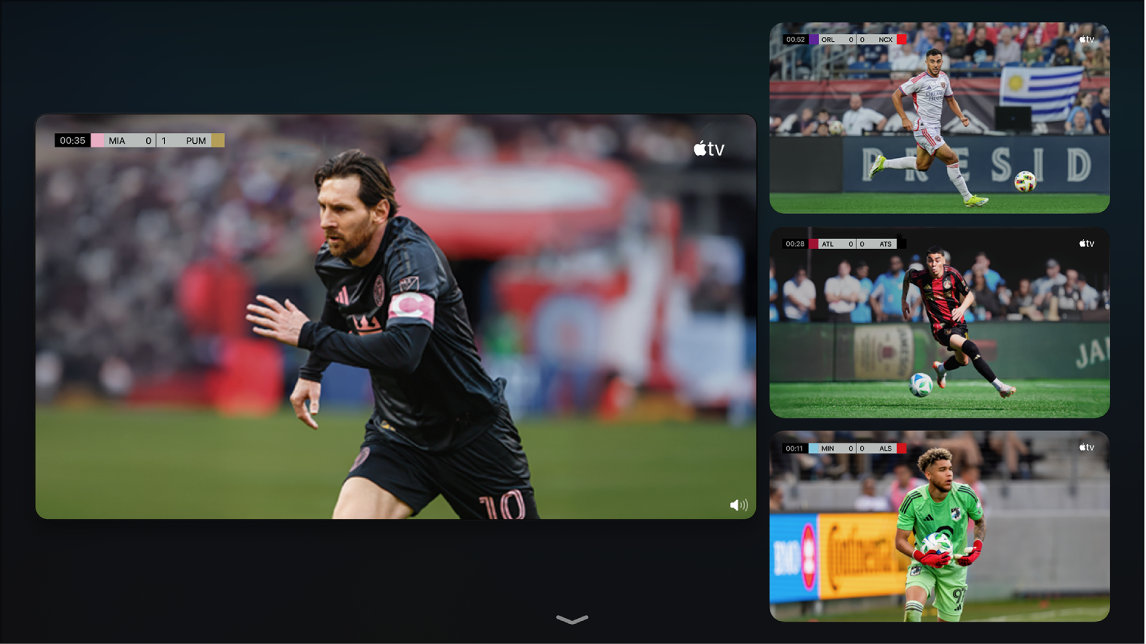
Під час перегляду матчу відобразіть елементи керування відтворенням, а потім виконайте будь-які з наведених дій:
Виберіть
 .
.Виберіть «Спорт наживо» у нижньому лівому куті екрана, а потім оберіть «Дивитись у режимі мультиперегляду».
Поточний матч або гра відобразяться в перегляді сіткою, поруч із порожньою вкладкою для трансляції матчу чи гри, яку потрібно додати.
Щоб додати трансляцію матчу або гри, перейдіть до елемента внизу екрана, а потім виберіть потрібне.
Ви можете вибрати до чотирьох трансляцій унизу екрана.
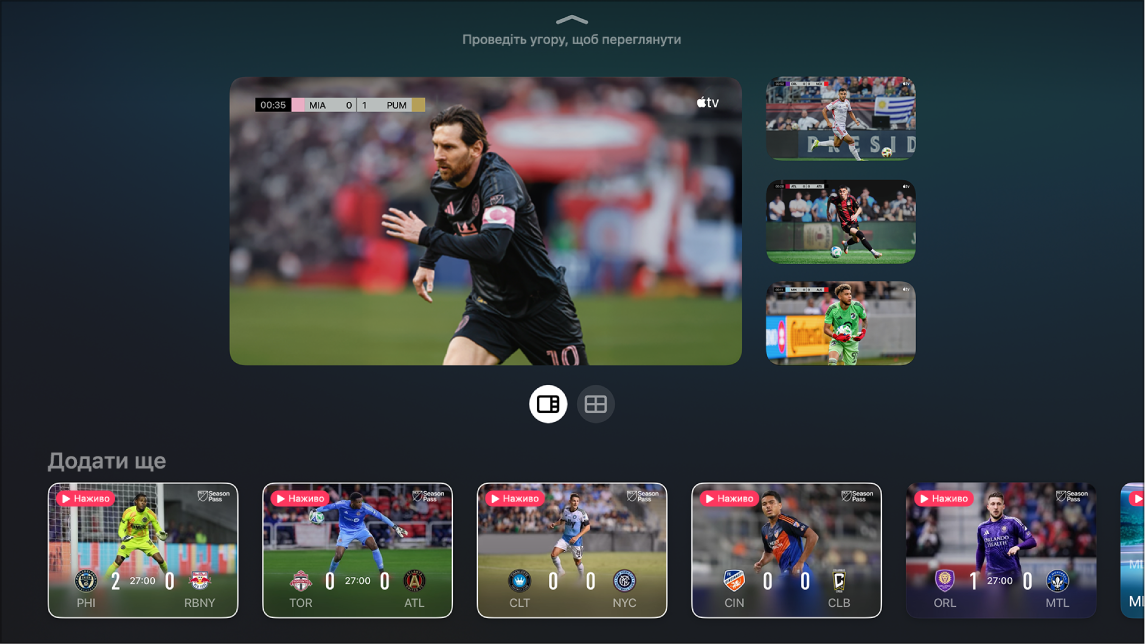
Щоб змінити розташування трансляцій на сітці, виконайте одну з наведених нижче дій.
Якщо вибрано дві трансляції: Виберіть
 , щоб дивитися трансляції зі співвідношенням 70/30. Виберіть
, щоб дивитися трансляції зі співвідношенням 70/30. Виберіть  , щоб трансляції були одного розміру.
, щоб трансляції були одного розміру.Якщо вибрано чотири трансляції: Виберіть
 , щоб дивитися трансляції зі співвідношенням 70/30 (1 трансляція — 70%, 3 інші — 30%). Виберіть
, щоб дивитися трансляції зі співвідношенням 70/30 (1 трансляція — 70%, 3 інші — 30%). Виберіть  , щоб усі трансляції були одного розміру.
, щоб усі трансляції були одного розміру.Примітка. Усталено три трансляції відображаються в пропорції 70/30 без можливості відобразити їх усі одночасно в одному розмірі.
Завершивши додавати трансляції та вибравши опції перегляду, змахніть угору, щоб почати перегляд.
Усталено аудіопотік відповідає поточній виділеній трансляції.
Під час перегляду виконайте будь-яку з наведених нижче дій.
Щоб перемкнутися на аудіодоріжку іншої трансляції, перейдіть до іншої трансляції на сітці.
Щоб перемістити трансляції, перейдіть до потрібної трансляції, натисніть
 на пульті, а потім на екрані виберіть
на пульті, а потім на екрані виберіть  й перемістіть трансляцію в інше місце. Завершивши, натисніть
й перемістіть трансляцію в інше місце. Завершивши, натисніть  або
або 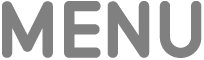 на пульті, щоб повернутися до перегляду.
на пульті, щоб повернутися до перегляду.Щоб вилучити трансляцію, перейдіть до трансляції, натисніть
 на пульті, а потім на екрані виберіть
на пульті, а потім на екрані виберіть  .
.
Щоб вийти з режиму мультиперегляду, натисніть
 або
або 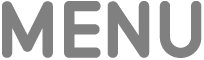 на пульті.
на пульті.
Примітка. Для режиму мультиперегляду потрібен Apple TV 4K із tvOS 16.5 або новішою, а також підписка на MLS Season Pass (для MLS) чи Apple TV (для Friday Night Baseball і Sunday Night Soccer). Доступність опцій перегляду залежить від розкладу трансляцій.
Прослуховування місцевого радіо (якщо доступно) в прямому ефірі під час матчів MLS
Під час перегляду матчу відобразіть елементи керування відтворенням.
Проведіть угору на клікпеді чи сенсорній поверхні, а тоді виберіть
 .
.Вибір опцій аудіодоріжки у спливному меню:
ТБ: відтворюйте аудіокоментар із телевізійної трансляції.
Місцеве радіо [команда-господар, мова]: слухайте радіотрансляцію команди-господаря під час перегляду матчу або гри.
Щоб закрити спливне меню, натисніть
 або
або 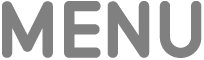 на пульті.
на пульті.